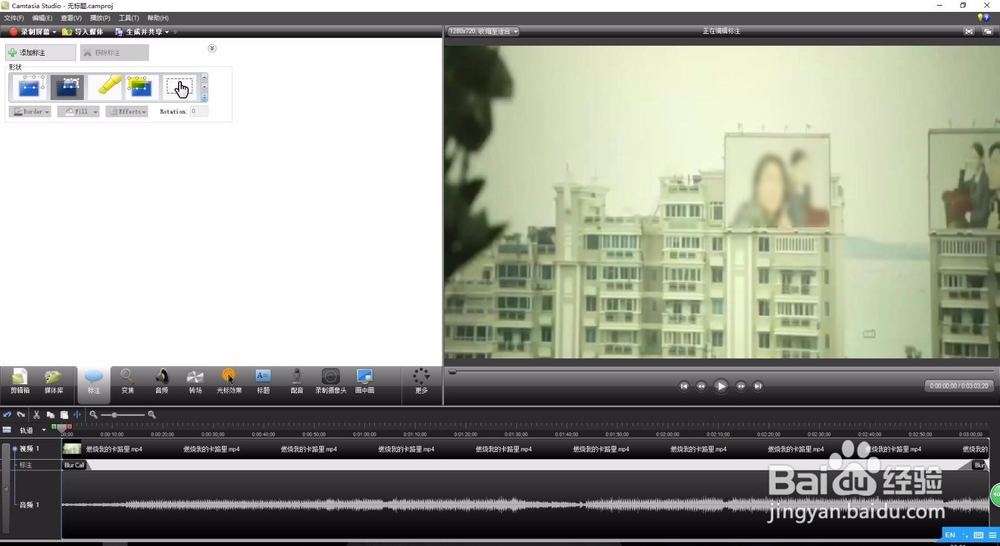1、在桌面双击Camtasia Studio图标,打开Camtasia Studio软件。在开始页面中点击导入媒体,如下图:
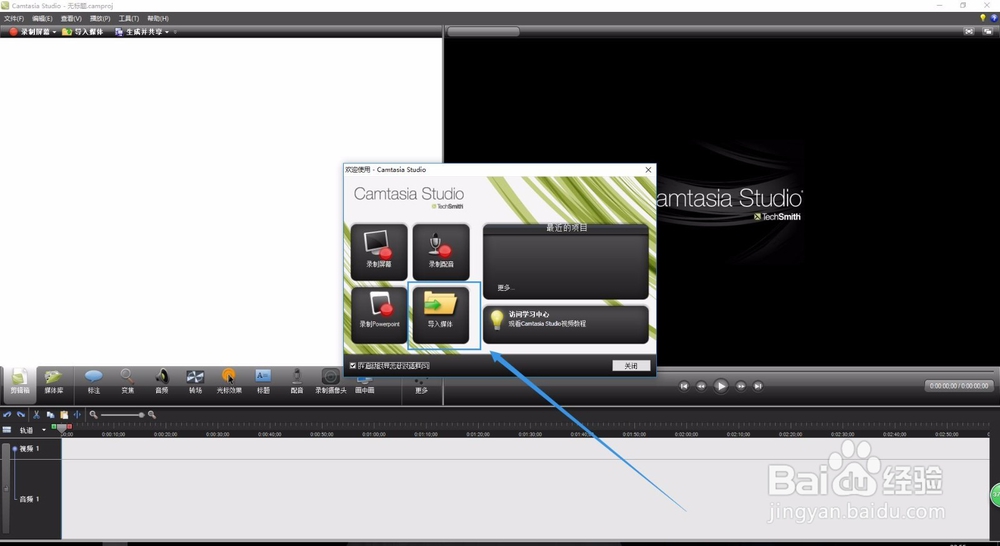
3、鼠标左键选中媒体库中的视频,手不松开,直接将视频拖拽到视频轨道上,按照下图所示操作:
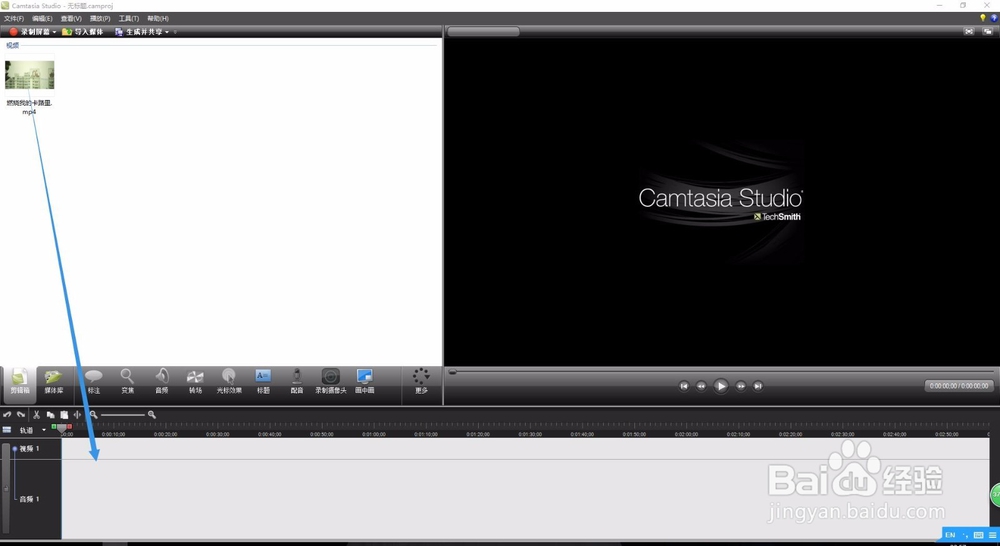
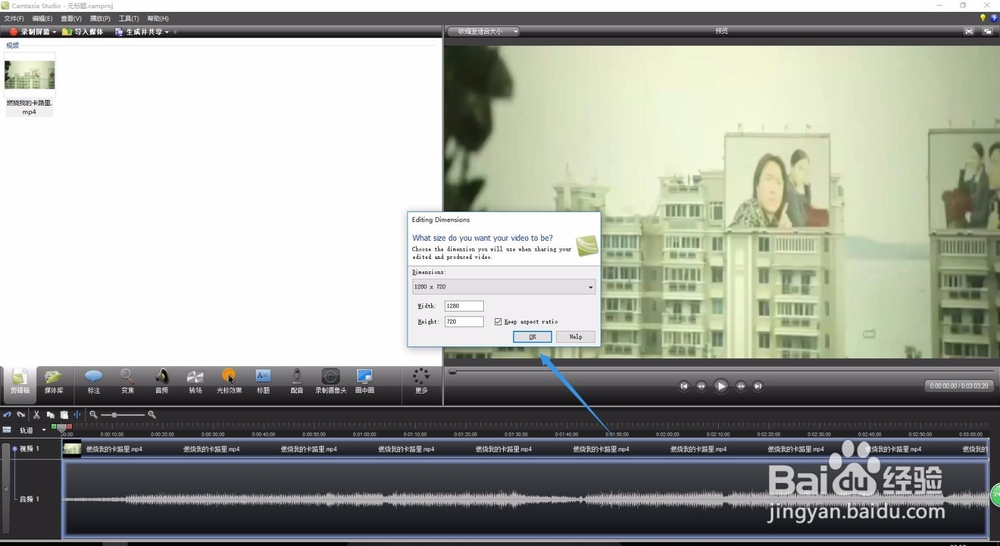
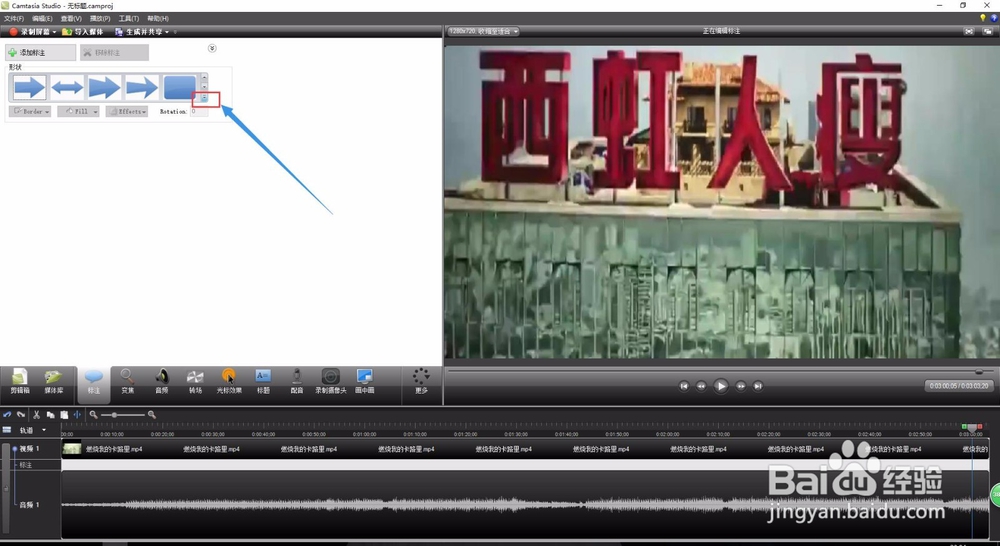
6、在视频预览区域,可以根据需求调整马赛克批注框的大小,在批注左侧的属性框中,点击“Effects”右边的倒三角符号,在下拉菜单中选择“模糊,有六个固定的模糊程度效果可以选择。也可以点击“more...”,调整模糊数值!
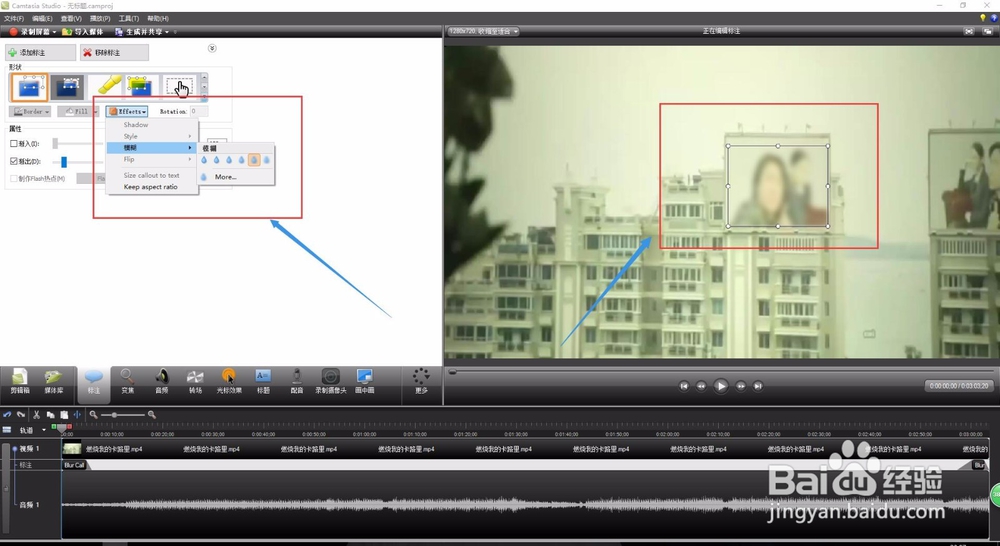
7、这样就能完成给视频中隐私信息打马赛克的操作了,去水印也是一样的操作。你们可以动手操作一遍!